
文章图片

文章图片

文章图片

文章图片

文章图片
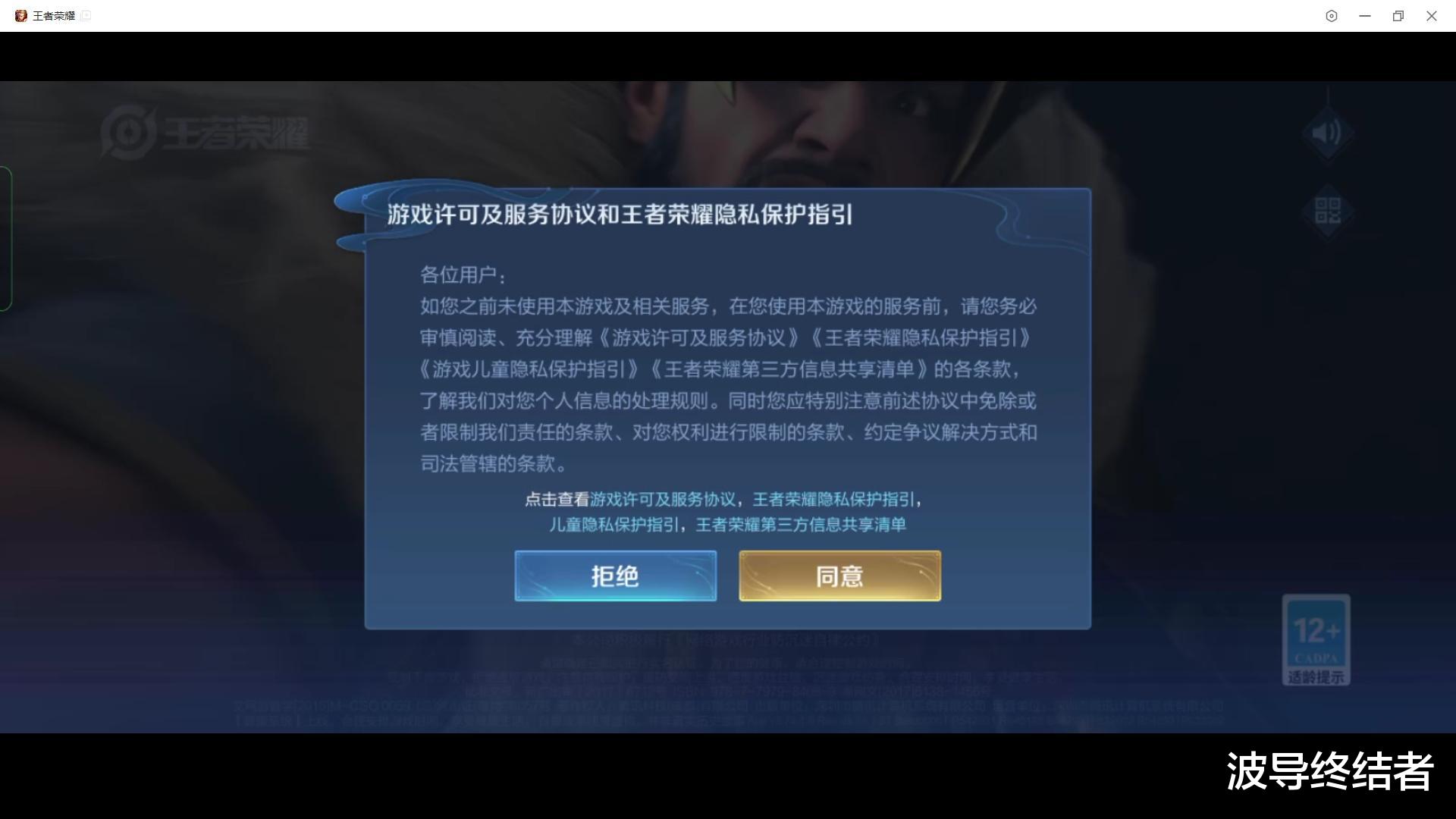
文章图片

大家好 , 我是波导终结者 。
一加Ace Pro发布有段时间了 , 我也是入手用了有一阵子 。 骁龙8Plus的进步确实挺明显 , 发热控制更好了 , 续航自然也更强了 , 4800mAh的电池和150W的快充真正做到放心用不怕没电 , 16G+512G的配置也是顶配下来降维打击了 。 王者荣耀能够120帧+最高分辨率+极致画质全开 , 平时拿来录录素材什么的也好用 。 主摄是索尼IMX766带OIS光学防抖 , 另有独立的200万像素微距 , 有时候懒得掏相机 , 直接就手机拍产品了 。
手机里存的素材太多 , 怎么样倒出来是个问题 。 像平常一样接数据线拷出来 , 还是嫌有点麻烦 。 其实官方提供了跨屏互联功能 , 手机自带 , PC上安装一个软件 , 就能有非常不错的跨设备体验 。 不过之前PC版有点挑网卡型号 , 现在新版已经解决了 , 正式启用 , 我们一起来看看吧 。
手机上启用的方法很简单 , 已经集成在ColorOS里 。 设置 , 连接与共享 , 跨屏互联 , 打开即可 。 顺便说一下其他几个功能 , 屏幕共享是ColorOS手机互相共享屏幕 , 用于远程教家里老人操作啥的 。 手机投屏是把手机投向其他设备 , 比如投电视上看视频 。 各有用途 , 按需使用 。
PC上使用就更简单了 , 直接下载PC端安装即可 。
连接方法很简单 , 两边都开启 , 连上了点允许即可 。 此处我也没有特别去设置WINDOWS的防火墙 , 照样流畅连上 , 如果有连不上的可以检查一下防火墙设置 。
此时 , 手机屏幕便同步到PC上了 。 光这个功能 , 就已经比WINDOWS自带的投屏好用了 , 稳定性和画面质量更佳 。
当然 , 只是屏幕共享的话 , 称不上跨设备协同 。 首先 , 我们在PC上是可以直接通过键盘鼠标操作手机的 。 有的朋友可能会说了 , 手机蓝牙连外设不是一样的?这个功能不光是省下一套外设这么简单 , 剪贴板和文件共享更好用 。
首先是剪贴板共享 , 现在有的平台 , 有的功能 , 不提供PC端的编辑入口 , 用手机创作其实是非常麻烦的 , 这里就不点名了 , 自己有点那啥数就行 。 而剪贴板共享功能 , 就可以把手机直接当成是其中一个窗口 , 和PC互相交换数据 。 话说回来 , 其实直接在互联窗口里打字也是一样的 , 就是窗口小点 。
不仅是剪贴板的内容 , 手机里的文件也是可以直接使用的 。 第一 , 它和电脑的本地文件是可以互相拖放的 , 直接拖动就可以互相拷贝 。 第二 , 直接在手机互联窗口双击 , 便可以像本地文件一样用PC端软件打开使用或者编辑等 。
另外 , 像我们这样手机创作的时候经常截图的 , 还有另一个很好用的功能 , 就是手机截图后 , PC端右下角就会自动弹出保存窗口 , 点一下就保存到电脑上 , 比手动拷过来还要省事 。
- iPhone 14 Pro 的“灵动岛”设计,到底强在哪?
- 安卓阵营真酸,他们称iPhone 14这五大创新都是抄袭
- 不差钱,iPhone14Pro/ ProMax销售太火爆,iPhone14遇冷
- esim|仅支持eSIM的iPhone来了!分析:苹果此举将成行业发展拐点
- 苹果|原来iPhone自带防偷窥功能:适用于手机所有界面 再也不怕别人乱翻微信、相册
- 苹果应该学习华为?iPhone14Pro录像细节曝光,不同内存有区分!
- iphone 14 pro|iPhone14Pro/ProMax影像升级,计算摄影挑大梁
- 性能至上的一加Ace Pro,浓浓的性价比味道
- 力保iPhone14销量,苹果干掉了这2款“真香机”,立即下架+停产!
- 芯片|苹果公司向中国市场示好?iphone 14搭载中国芯片
